Форматът DjVu е удобно средство за разпространение на литература в Интернет, поради малкия си обем. Файл с книга във формат DjVu всъщност е колекция от снимки, сканирани страници на книга или списание. За да четете файлове, можете да използвате специален софтуер за преглед на такива документи, но не винаги е удобно да го използвате. За да се улесни работата с електронни книги от този тип, се използват програми за преобразуване.
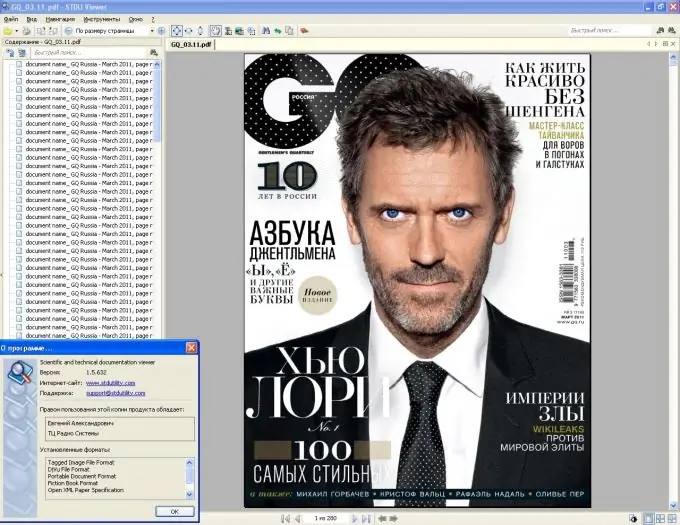
Инструкции
Етап 1
Първо определете "състоянието" на вашия файл с книги DjVu. В резултат на това трябва да извлечете текст от него, за да го обработите в текстов редактор, например Word. По-често има документи, състоящи се само от набор от изображения. В този случай е необходимо да разпознаете текста със специална програма. Един от най-добрите в тази област се нарича FineReader, версия 11. Той може да работи директно с формата DjVu.
Стъпка 2
Изтеглете и инсталирайте FineReader. Стартирайте програмата. Ще се отвори прозорец с предложение за стандартни задачи за разпознаване на текст от различни източници и прехвърлянето им в определена програма. От лявата страна в колона са изброени категориите действия. Изберете втория ред, озаглавен "Microsoft Word".
Стъпка 3
Вдясно ще се появи списък с действия, от който изберете „Файл (PDF / Изображение) в MS Word“. Ще се отвори диалогов прозорец за избор на файл. Въведете файла DjVu, който искате да конвертирате. OCR ще започне от вашия файл. В зависимост от мощността на компютъра и обема на книгата това ще отнеме от няколко минути до час или дори няколко часа.
Стъпка 4
Изчакайте до края на процеса и отварянето на документа на Word с текста на файла, който сте преобразували. Може би текстът ще съдържа определени печатарски грешки и неточности, които ще трябва да бъдат коригирани ръчно. Но ако оригиналният документ е бил с добро качество и достатъчно четлив, резултатът обикновено е приемлив за повечето потребители.
Стъпка 5
За да работите с файлове, съдържащи вече разпознат текст, изтеглете и инсталирайте програмата STDU Viewer, за предпочитане най-новата версия. С негова помощ можете да избирате и копирате текст във всеки друг документ.
Стъпка 6
Стартирайте и отворете необходимия файл чрез STDU Viewer. Проверете за текст - в лентата с инструменти в горната част на прозореца щракнете върху бутона „Инструменти“и от падащото меню изберете „Маркиране на текст“. Опитайте се да подчертаете част от написания текст. Ако е подчертано, това означава, че можете да копирате или дори напълно да експортирате съдържанието в отделен файл. За целта щракнете върху бутона „Файл“, изберете реда „Експортиране“и щракнете върху надписа „… като текст“. Програмата ще запази всичко в същата папка като основния документ DjVu.






